
Мазмуну:
- Автор John Day [email protected].
- Public 2024-01-30 10:39.
- Акыркы өзгөртүү 2025-01-23 14:51.


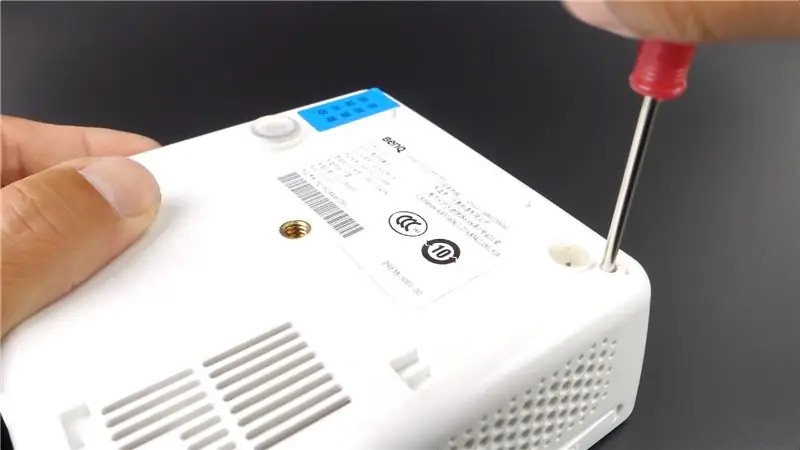
Сизде DLP проекторлору барбы?
Сиздин DLP проекторуңуздун экранында ак чекиттер же өлүк пикселдер бар беле?
Коркпоңуз. Бүгүн мен BenQ Joybee GP2 проекторумдун өлүк пикселдерин кантип оңдоо боюнча тажрыйбам менен бөлүшүү үчүн Instructables постун түзүп жатам.
Бирок, эгерде сиздин DLP проекторуңузда дагы деле өлгөн пикселдер көйгөйү жок болсо, анда сизге бул билдирүү бир күнү керек болот. Анткени экранда өлгөн пикселдер бардык DLP проекторлорунда жалпы көйгөй болуп саналат. DLP проекторунун маанилүү бөлүктөрүнүн бири катары, бул DLP чипи. Чип миңдеген Микромираларды камтыган проектордун кичинекей бөлүгү. Проектордун ичиндеги ысыктан улам Micromirrors бир же бир бөлүгү бузулганда, экраныңызда кээ бир ак чекиттерди же өлүк пикселдерди көрөсүз. Мындан ары экранда кемчиликсиз бир сүрөттөлүшкө ээ болбой каласыз. Ал тургай, өлгөн пикселдер өткөн убакыттын өтүшү менен көбүрөөк болуп калат.
Бул көйгөйгө туш болгондо биз эмне кылышыбыз керек? Жөн эле биздин постту жана видеону ээрчиңиз, андан кутуласыз.
Бизге керектүү шаймандар:
1. Бурама айдоочулар
2. DMD чипи / DLP чипи
3. Жылуулук пастасы
1 -кадам: Проектордун капкак бурамаларын ажыратыңыз
Биринчи кадам - проектордун корпусуна бекитилген бурамаларды алып салуу. Менин BenQ Joybee GP2де болгону эки бурама бар. Эгер проекторуңуз башка модель болсо, бурамалар көбүрөөк болушу керек.
2 -кадам: Кабелдерди ажыратыңыз

Проектордун башкы платасын муздатуучу желдеткичтер, линзалар жана жарыктар менен туташтыруу үчүн кээ бир кабелдер бар. Аларды ажыратыңыз. Бирок алардын жайгашкан жерин эстеп калуу үчүн кээ бир жазууларды жазыңыз.
3 -кадам: Линзанын бурамаларын чечип алыңыз

Линзанын бурамаларын бурап, линзаны чечип алыңыз. DLP чиптин негизги бөлүгү линза менен чогулган.
4 -кадам: DLP бөлүкчөлөрүн бурап алыңыз

Бул жерде биз DLP жылыткычты табышыбыз керек. Көбүрөөк BenQ Joybee GP2 үчүн, ал линзадан тышкары иштелип чыккан. Башка моделдер үчүн, ал линзанын артында болушу керек. Ал эми биз жылыткычты бекитип койгон 4 бураманы чечишибиз керек.
5 -кадам: DMD чипин табыңыз

Муздаткычты алгандан кийин кичине бөлүгүн табабыз. Бул проектордун экранда пикселдердин же ак чекиттердин өлүшүнө себеп болгон негизги көйгөй. Эми аны оңдош үчүн жаңысын алмаштырышыбыз керек. Термикалык пастаны колдонууну унутпаңыз. DMD чипи рабочий CUPко барабар. Бул DMD чипинин салкын болушуна жана узак убакытка иштешине жардам берет.
Бул ошол. Жана баарын ордуна коюңуз, сизде жаңы проектор болот.
Мындан тышкары, бул проекторлор, ак чекиттерди оңдоо үчүн, сиз текшергиңиз келиши мүмкүн.
Эми сиз купон менен DMD чипине 10% арзандатууну ала аласыз: iProjectorlamps сатуучусунда 10PEROFF
Суроолоруңуз болсо, астына комментарий калтырыңыз. Мен билгенимче колумдан келген жардамымды берем. Жана менин постум жакса, ээрчип коюңуз. Көргөнүңүз үчүн рахмат.
Сунушталууда:
Linux жүктөө дискин кантип түзүү керек (жана аны кантип колдонуу керек): 10 кадам

Linux жүктөө дискин кантип түзүү керек (жана аны кантип колдонуу керек): Бул Linuxту кантип баштоо керектиги жөнүндө жөнөкөй маалымат, тактап айтканда Ubuntu
CPU деген эмне, ал эмне кылат жана аны кантип оңдоо керек: 5 кадам

CPU деген эмне, ал эмне кылат жана аны кантип чечсе болот: Күн сайын бул жерде " CPU " же " Процессор " Мен чындыгында эмнени билдирерин билемби? Мен CPU деген эмне экенин жана ал эмне кылаарын карап чыгам, анан CPUнун жалпы көйгөйлөрүн жана аларды кантип чечүү керектигин карап чыгам
Mac Терминалын кантип колдонуу керек жана Негизги функцияларды кантип колдонуу керек: 4 кадам

Mac Терминалын кантип колдонуу керек жана Негизги функцияларды кантип колдонуу керек: Биз сизге MAC Терминалын кантип ачууну көрсөтөбүз. Биз ошондой эле сизге терминалдын ичинде ifconfig, каталогдорду өзгөртүү, файлдарга кирүү жана arp сыяктуу бир нече мүмкүнчүлүктөрдү көрсөтөбүз. Ifconfig сизге IP дарегиңизди жана MAC жарнагыңызды текшерүүгө мүмкүндүк берет
"ObjectDock" кантип орнотуу жана оңдоо керек: 8 кадам

Кантип "ObjectDock" орнотуу жана оңдоо: Эми сиздин компьютериңизге объект доктун тыкандыгын алуу үчүн бир жол бар. Сиз ObjectDockту бекер жүктөп алып, аны орнотуп, сырткы көрүнүшүн жана мазмунун сиздин муктаждыгыңызга жараша түзөтө аласыз. Бул нускамада мен ар бир кадамдын сүрөттөрүн ээрчүү үчүн оңой колдоном
Yout компьютерин кантип кескин түрдө ылдамдатуу керек жана тутумдун өмүрү үчүн бул ылдамдыкты кантип сактоо керек: 9 кадам

Yout компьютерин кантип кескин түрдө ылдамдатуу жана тутумдун өмүрү үчүн бул ылдамдыкты сактоо керек. аны сактоого жардам берет. Мүмкүнчүлүк болгондо мен сүрөттөрдү жарыялайм, тилекке каршы азырынча жок
